电脑不识别pe的U盘怎么解决 U盘在PE中无法识别的解决方法
更新时间:2023-07-16 12:07:37作者:jiang
电脑不识别pe的U盘怎么解决,当我们在使用电脑时,经常会遇到U盘无法被PE系统识别的问题,这个问题给我们的工作和学习带来了不小的困扰。幸运的是我们并不必为此感到沮丧,因为有一些简单有效的方法可以解决这个问题。在本文中我们将探讨一些常见的解决方法,帮助大家解决电脑不识别PE的U盘的困扰。无论是在家庭使用还是在工作环境中,这些方法都会派上用场,让我们能够更顺利地使用U盘和PE系统。
具体方法:
1、根据自己电脑的品牌,连续按进入Bios界面的启动热键。然后使用键盘方向键,切换到顶部菜单栏Security;
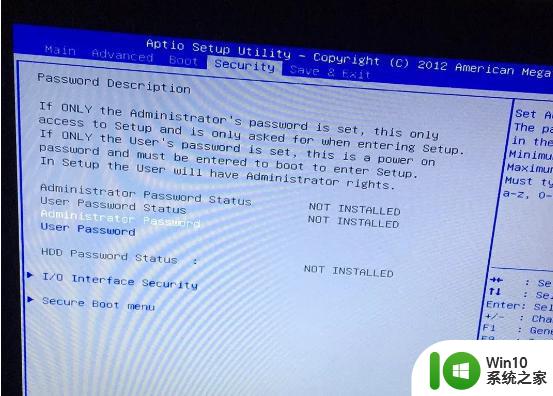
2、找到Secure Boot Control(安全启动控制),将选项从Enabled(开启)改成Disabled(关闭);
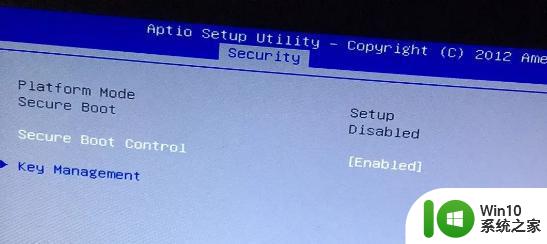
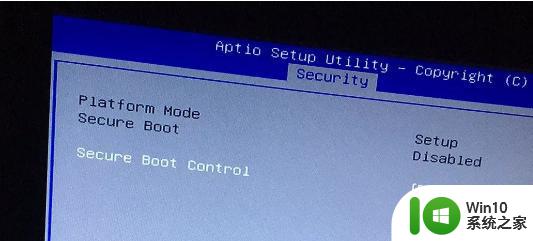
3、找到Boot - Launch CSM,将选项Disabled(关闭)该成Enabled(开启);
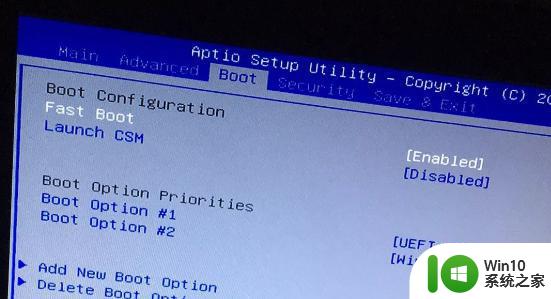
4、找到Boot Option #1,按下Enter(回车),将该选项改成有U盘名字的选项;最后按f10保存即可。
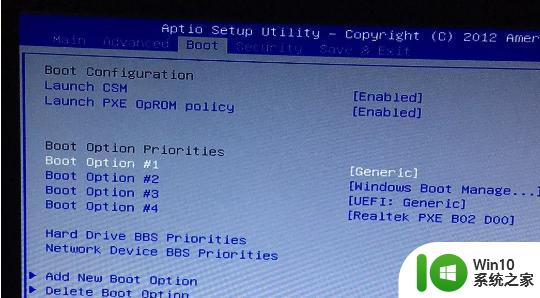
以上就是解决电脑无法识别PE U盘的全部方法,如果你遇到了这种问题,可以按照这篇文章中的方法来尝试解决,希望对你有所帮助。
电脑不识别pe的U盘怎么解决 U盘在PE中无法识别的解决方法相关教程
- 电脑识别U盘的时间长怎么办?解决电脑识别U盘缓慢的方法 电脑识别U盘时间长怎么解决
- U盘工具进入pe后找不到硬盘分区怎么办 U盘启动PE系统后无法识别硬盘分区怎么解决
- 电脑中U盘无法重命名的解决方法 电脑无法识别U盘怎么办
- U盘启动进PE系统找不到硬盘怎么解决 U盘启动进PE系统后无法识别硬盘怎么办
- 解决U盘无法识别的最佳方法 U盘无法识别怎么办
- 电脑可以识别U盘但不显示U盘盘符的解决方法 电脑识别U盘但无法显示盘符怎么办
- U教授不能识别U盘的解决办法 U教授如何解决U盘无法被电脑识别的问题
- 电脑uefi无法识别u盘的解决方法 电脑uefi无法识别u盘怎么解决
- u盘连接不了电脑的解决方法 u盘无法被识别怎么办
- 优盘无法在电脑上识别解决方法 优盘无法识别怎么解决
- 电脑能识别u盘,无法打开u盘怎么办 电脑识别u盘但无法打开u盘怎么解决
- 解决电脑不识别u盘的最佳方法 电脑无法识别U盘怎么办
- U盘装机提示Error 15:File Not Found怎么解决 U盘装机Error 15怎么解决
- 无线网络手机能连上电脑连不上怎么办 无线网络手机连接电脑失败怎么解决
- 酷我音乐电脑版怎么取消边听歌变缓存 酷我音乐电脑版取消边听歌功能步骤
- 设置电脑ip提示出现了一个意外怎么解决 电脑IP设置出现意外怎么办
电脑教程推荐
- 1 w8系统运行程序提示msg:xxxx.exe–无法找到入口的解决方法 w8系统无法找到入口程序解决方法
- 2 雷电模拟器游戏中心打不开一直加载中怎么解决 雷电模拟器游戏中心无法打开怎么办
- 3 如何使用disk genius调整分区大小c盘 Disk Genius如何调整C盘分区大小
- 4 清除xp系统操作记录保护隐私安全的方法 如何清除Windows XP系统中的操作记录以保护隐私安全
- 5 u盘需要提供管理员权限才能复制到文件夹怎么办 u盘复制文件夹需要管理员权限
- 6 华硕P8H61-M PLUS主板bios设置u盘启动的步骤图解 华硕P8H61-M PLUS主板bios设置u盘启动方法步骤图解
- 7 无法打开这个应用请与你的系统管理员联系怎么办 应用打不开怎么处理
- 8 华擎主板设置bios的方法 华擎主板bios设置教程
- 9 笔记本无法正常启动您的电脑oxc0000001修复方法 笔记本电脑启动错误oxc0000001解决方法
- 10 U盘盘符不显示时打开U盘的技巧 U盘插入电脑后没反应怎么办
win10系统推荐
- 1 番茄家园ghost win10 32位官方最新版下载v2023.12
- 2 萝卜家园ghost win10 32位安装稳定版下载v2023.12
- 3 电脑公司ghost win10 64位专业免激活版v2023.12
- 4 番茄家园ghost win10 32位旗舰破解版v2023.12
- 5 索尼笔记本ghost win10 64位原版正式版v2023.12
- 6 系统之家ghost win10 64位u盘家庭版v2023.12
- 7 电脑公司ghost win10 64位官方破解版v2023.12
- 8 系统之家windows10 64位原版安装版v2023.12
- 9 深度技术ghost win10 64位极速稳定版v2023.12
- 10 雨林木风ghost win10 64位专业旗舰版v2023.12